Guía del usuario de IFTTT Agent
La guía del usuario de IFTTT Agent está dividida en las siguientes secciones:
1. Prerrequisitos
1.1. Creación de una cuenta en IFTTT
Vaya al sitio web https://ifttt.com y haga clic en el botón “Registrarse”.

[Fig. 1.1a]
Introduzca una dirección de correo electrónico y contraseña válidas y luego haga clic en “Registrarse” para crear su cuenta en IFTTT.

[Fig. 1.1b]
Si ya tiene una cuenta en IFTTT, ignore este paso.
1.2. Creación de una cuenta en myQNAPcloud
Vaya al sitio web https://www.myqnapcloud.com y haga clic en el botón “Registrarse”.

[Fig. 1.2a]
Introduzca los detalles y haga clic en “Registrarse” o inicie sesión con su cuenta de Facebook o Google.

[Fig. 1.2b]
Si ya tiene una cuenta en myQNAPCloud, ignore este paso.
2. Instalación de IFTTT Agent
Vaya a QTS Desktop > Menú principal > App Center. Haga clic en el icono de buscar y busque “IFTTT Agent”. Haga clic en “+ Instalar”.

[Fig. 2]
3. Configuración de IFTTT Agent
Para ejecutar applets a través de Internet, el servidor IFTTT debe poder detectar su NAS. Para habilitar esto, debe: 1) registrar el NAS con una cuenta de myQNAPCloud y luego 2) conectar su cuenta de IFTTT con su NAS usando myQNAPCloud.
3.1. Registro de su NAS con su cuenta de myQNAPCloud
Abra la aplicación “IFTTT Agent” y haga clic en el botón “Iniciar” para ejecutar el asistente de configuración (Fig. 3.1a).

[Fig. 3.1a]
El ajustes de configuración comprobará si su NAS ya está registrado con una cuenta de myQNAPCloud. Si no se encuentra ninguna cuenta enlazada, se le pedirá que registre este NAS con myQNAPCloud (Fig. 3.1b).

[Fig. 3.1b]
Haga clic en el botón “Registrarse ahora” para abrir el asistente de configuración myQNAPCloud ( Fig. 3.1c):

[Fig. 3.1c]
Haga clic en el botón “Iniciar” para empezar el proceso de registro en myQNAPCloud.

[Fig. 3.1d]
Introduzca el nombre de usuario y contraseña de myQNAPCloud de la cuenta con la cual desee registrar este dispositivo y luego haga clic en “Siguiente”.

[Fig. 3.1e]
Introduzca un nombre único de dispositivo para su NAS y luego haga clic en “Siguiente”.

[Fig. 3.1f]
Seleccione “Público” en la lista desplegable “Control de acceso” y luego haga clic en “Siguiente”.

[Fig. 3.1g]
Haga clic en “Siguiente” y “Finalizar” para completar los pasos 4 y 5 del asistente de configuración de myQNAPCloud. Su NAS ahora estará registrado con myQNAPCloud.
3.2. Conexión de su cuenta de IFTTT con su NAS
Vaya al sitio web https://ifttt.com/qnap y haga clic en el botón “Registrarse”.

[Fig. 3.2a]
Se redireccionará a la página de autenticación de myQNAPCloud. Introduzca su nombre de usuario y contraseña de myQNAPCloud.

[Fig. 3.2b]
Después de iniciar sesión con éxito, podrá ver la lista de todos los dispositivos del NAS registrados con esta cuenta de myQNAPCloud. Seleccione este NAS e introduzca un nombre de usuario y contraseña válidos para iniciar sesión en el NAS.

[Fig. 3.2c]
Después de haber introducido el nombre de usuario y contraseña de las cuentas del NAS, haga clic en el botón “Aceptar” para conectar su cuenta de IFTTT con este NAS.

[Fig. 3.2d]
4. Cómo crear applets
En este apartado se utilizan dos ejemplos para ilustrar cómo crear y configurar applets.
4.1. Utilizar una applet para descargar en el NAS las fotos de Facebook en las que le etiqueten
- Inicie sesión en su cuenta de IFTTT.
-
Haga clic en “New Applet”.
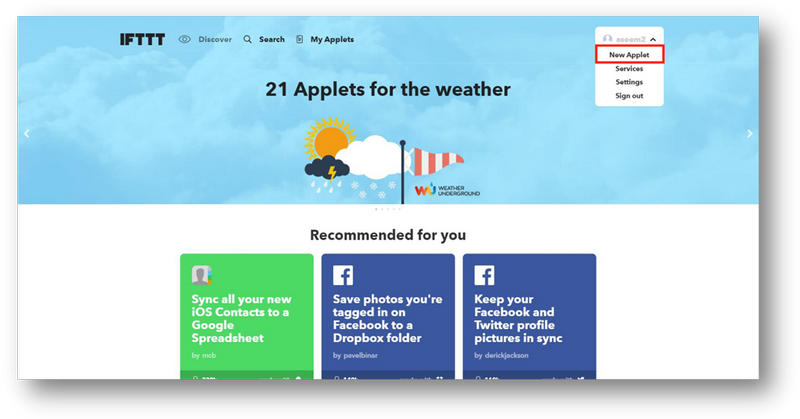
[Fig 4.1a] -
Haga clic en “this” para crear una condición.
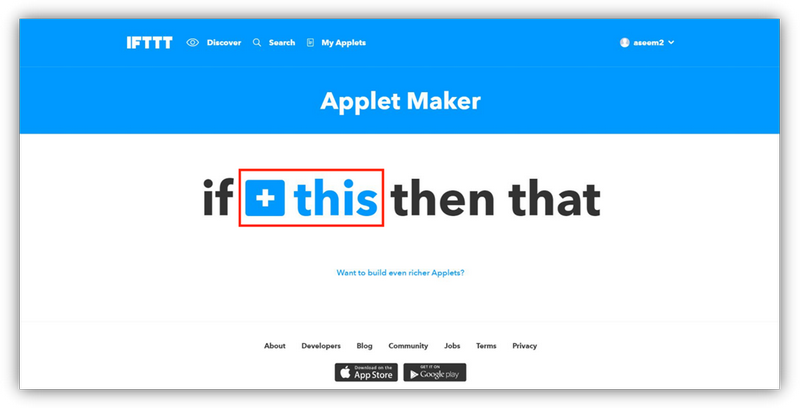
[Fig 4.1b] -
Escriba palabras clave en el campo de búsqueda para encontrar Facebook.
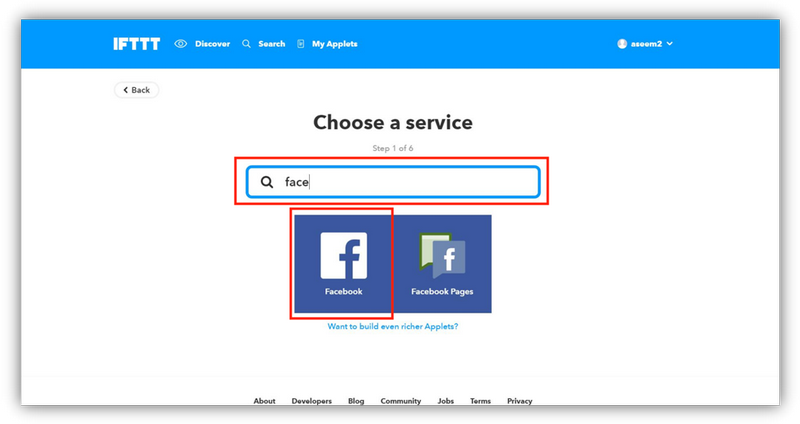
[Fig 4.1c] -
Seleccione el desencadenante “You are tagged in a photo”.
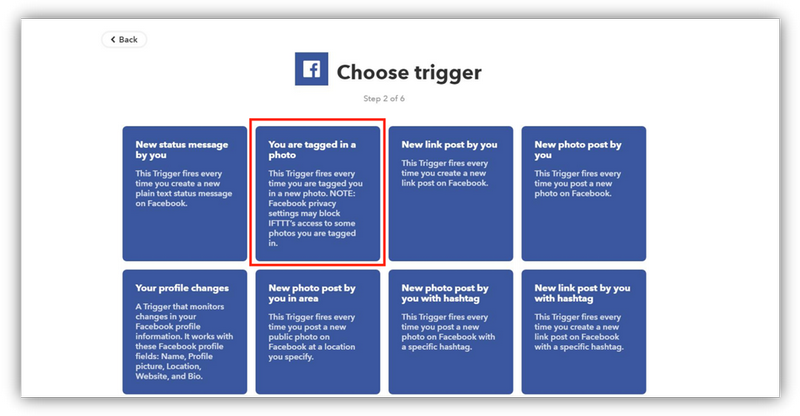
[Fig 4.1d] -
Haga clic en “that” para crear una acción.
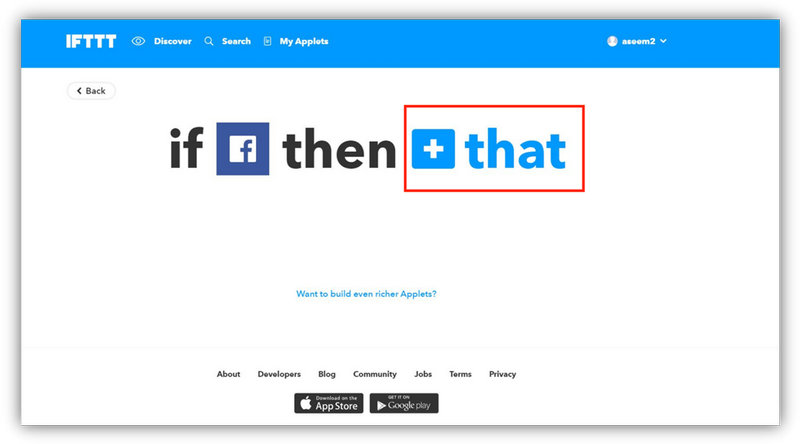
[Fig 4.1e] -
Escriba palabras clave en el campo de búsqueda para encontrar QNAP.
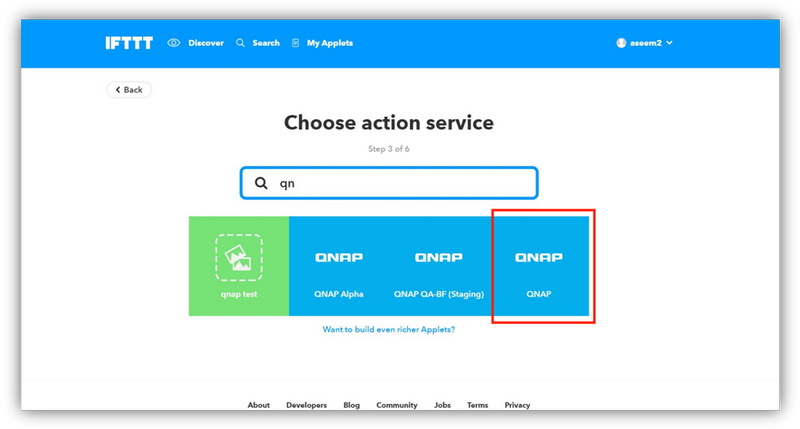
[Fig 4.1f] -
Seleccione “Download file from URL”.
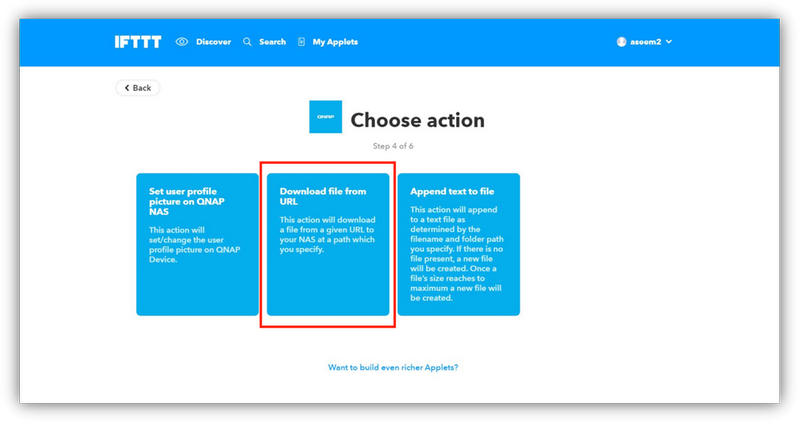
[Fig 4.1g] -
Configure los ajustes detallados de la acción:
- En “Folder Path”, especifique dónde quiere guardar el archivo.
- En “File URL”, haga clic en “Ingredient” y, a continuación, seleccione “ImageSource”.
- En “File Name”, indique el nombre del archivo descargado.
- En “Subfolder Path”, especifique la subcarpeta en la que quiere guardar el archivo.
-
Haga clic en “Create action”.
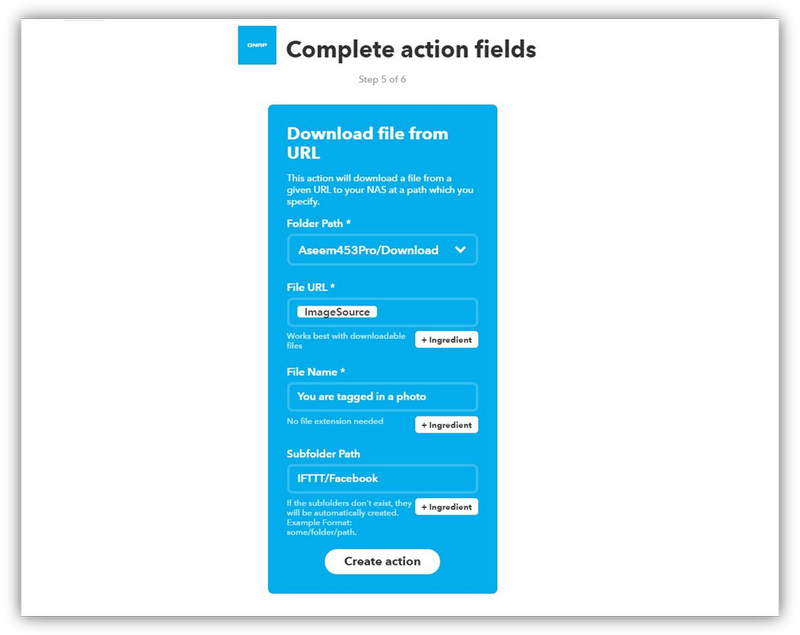
[Fig 4.1h]
- Si es necesario, modifique la descripción de la applet.
-
Haga clic en “Finish”.
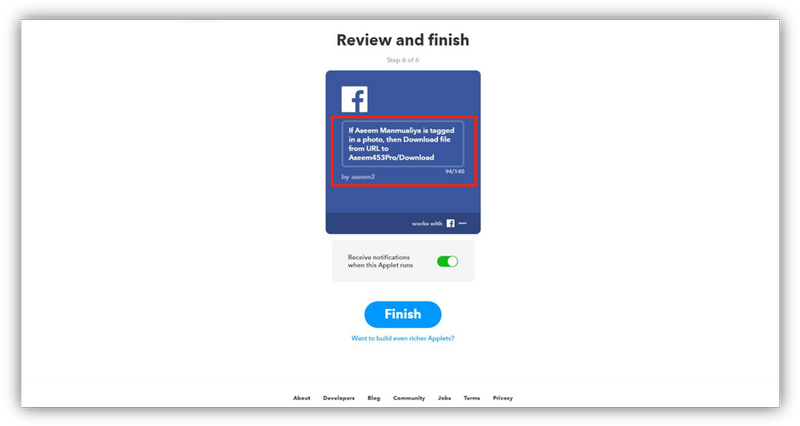
[Fig 4.1i]
4.2 Utilizar una applet para descargar automáticamente en el NAS las fotos hechas con su teléfono Android
Antes de comenzar, asegúrese de que tiene instalado IFTTT Agent en su teléfono Android.
- Inicie sesión en su cuenta de IFTTT.
-
Haga clic en “New Applet”.
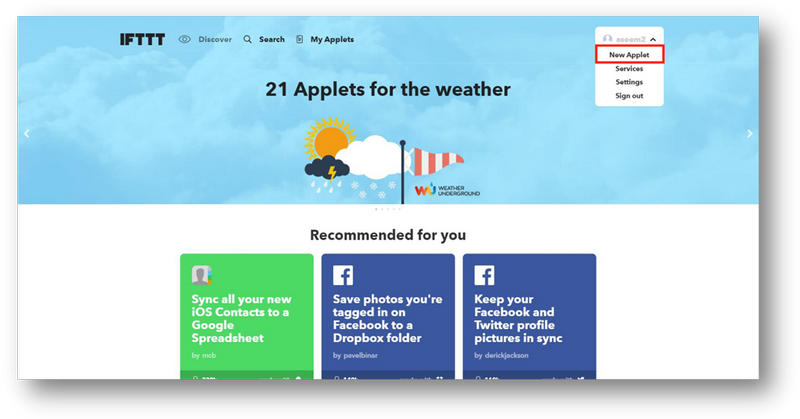
[Fig 4.2a] -
Haga clic en “this” para crear una condición.
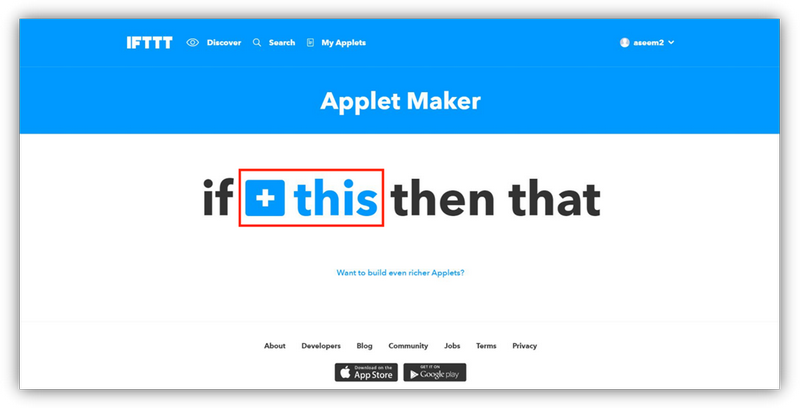
[Fig 4.2b] -
Escriba palabras clave en el campo de búsqueda para encontrar Android Photos.
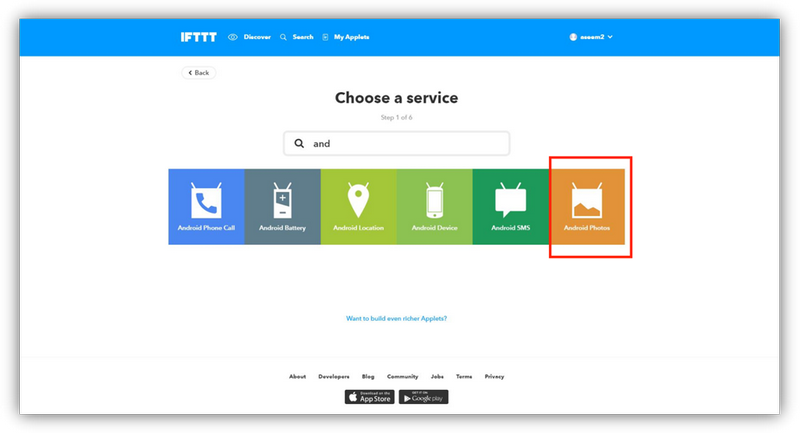
[Fig 4.2c] -
Seleccione el desencadenante “Any new photo”.
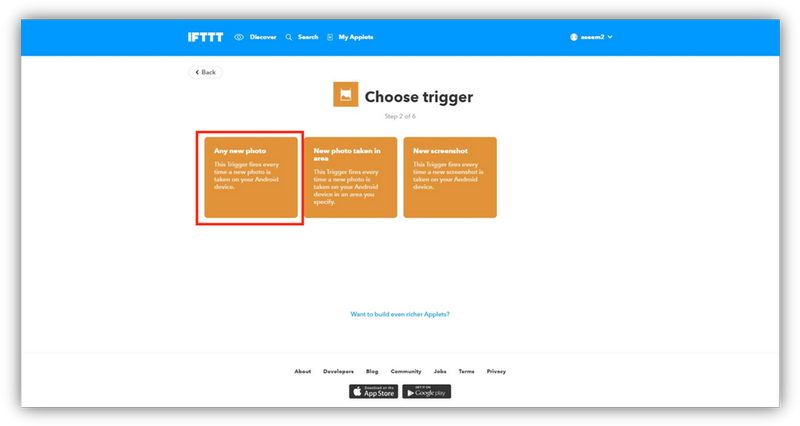
[Fig 4.2d] -
Haga clic en “that” para crear una acción.
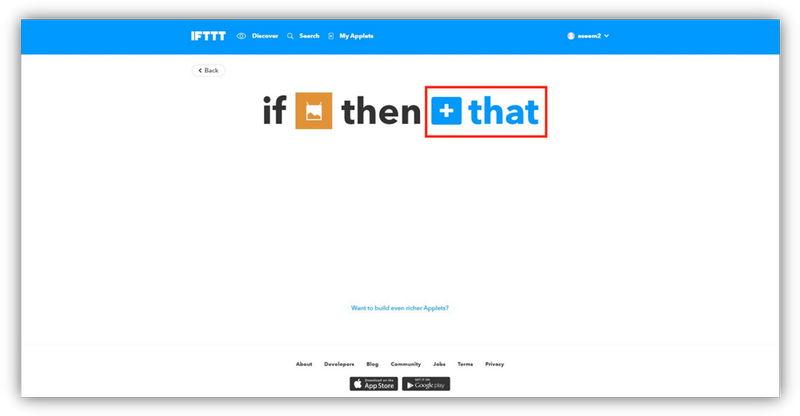
[Fig 4.2e] -
Escriba palabras clave en el campo de búsqueda para encontrar QNAP.
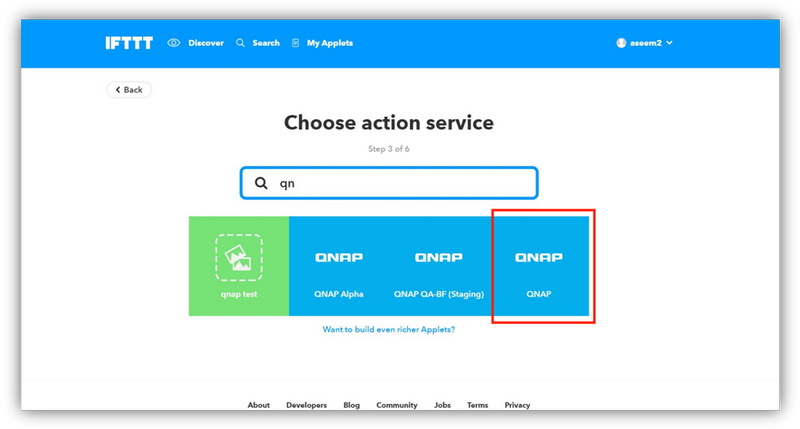
[Fig 4.2f] -
Seleccione “Download file from URL”.
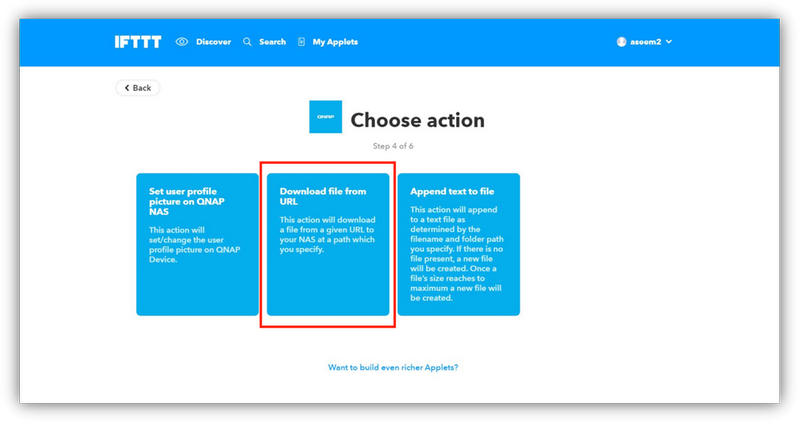
[Fig 4.2g] -
Configure los ajustes detallados de la acción:
- En “Folder Path”, especifique dónde quiere guardar el archivo.
- En “File URL”, haga clic en “Ingredient” y, a continuación, seleccione “PublicPhotoURL”.
- En “File Name”, indique el nombre del archivo descargado.
-
En “Subfolder Path”, especifique la subcarpeta en la que quiere guardar el archivo.
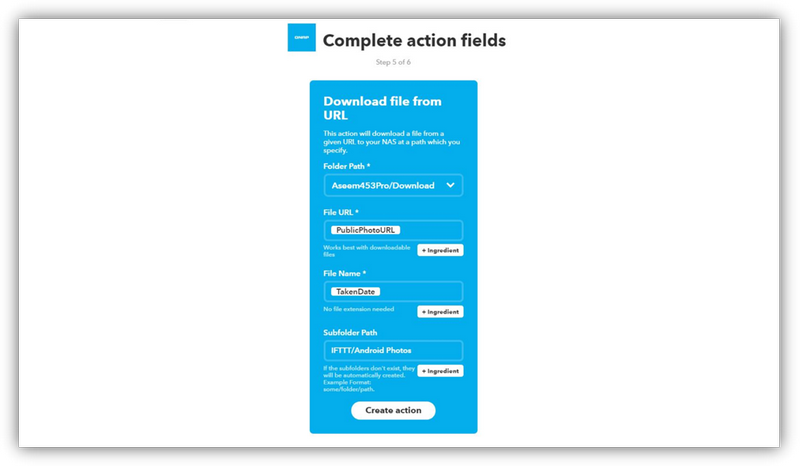
[Fig 4.2h]
- Haga clic en “Create action”.
- Si es necesario, modifique la descripción de la applet.
-
Haga clic en “Finish”.
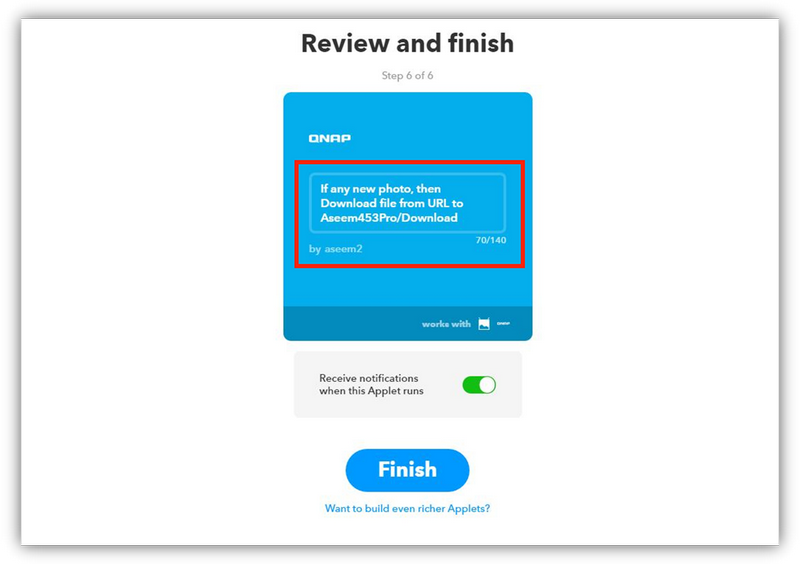
[Fig 4.2i]





